word图片居中
Word文档编辑中,将图片居中是一个常见且重要的操作,它能使文档布局更加美观、整齐,提升文档的整体视觉效果,以下为您详细介绍在Word中实现图片居中的多种方法及相关知识。

使用段落格式设置图片居中
| 方法步骤 | 详细说明 |
|---|---|
| 选中图片 | 单击图片,使其周围出现八个控制柄,表明图片已被选中。 |
| 右键单击 | 在选中的图片上右键单击,弹出右键菜单。 |
| 选择“段落” | 在右键菜单中,找到并点击“段落”选项,打开段落设置对话框。 |
| 设置对齐方式 | 在段落设置对话框中,切换到“缩进和间距”选项卡,在“常规”区域的“对齐方式”下拉列表中,选择“居中”,然后点击“确定”按钮,图片就会在文档页面水平居中显示。 |
这种方法的原理是,将图片视为一个段落元素,通过设置其所在段落的对齐方式为居中,从而使图片在页面上居中,需要注意的是,此方法只能实现图片的水平居中,对于垂直方向的位置调整,还需结合其他操作。
利用图片工具设置居中
| 方法步骤 | 详细说明 |
|---|---|
| 选中图片 | 点击图片,选中要进行居中操作的图片。 |
| 进入“图片工具”选项卡 | Word界面会自动切换到“图片工具”下的“格式”选项卡。 |
| 点击“位置”按钮 | 在“格式”选项卡中,找到“位置”按钮并点击,展开其下拉菜单。 |
| 选择“水平居中” | 在下拉菜单中,有多个关于图片位置的选项,选择“水平居中”选项,图片即可在页面上水平居中。 |
通过图片工具设置居中,是一种较为直接简便的方法,适合快速对单个图片进行居中操作,但同样,它也仅能实现水平方向的居中,若需更精细地调整图片位置,还需进一步探索其他功能。
通过表格实现图片居中
| 方法步骤 | 详细说明 |
|---|---|
| 插入表格 | 将光标定位到需要插入图片的位置,然后点击“插入”选项卡,在“表格”组中选择合适的表格行数和列数,例如插入一个1行1列的表格。 |
| 调整表格属性 | 选中插入的表格,右键单击,选择“表格属性”,在弹出的表格属性对话框中,切换到“表格”选项卡,在“对齐方式”区域选择“居中”,使表格在页面中水平居中。 |
| 插入图片到表格 | 将光标定位到表格单元格内,然后点击“插入”选项卡,选择“图片”,找到要插入的图片并插入到表格中,由于表格已在页面中居中,所以插入到表格内的图片也会随之居中。 |
利用表格实现图片居中的优势在于,可以更灵活地控制图片的位置和布局,不仅可以实现水平居中,还可以通过调整表格的行高、列宽等属性,对图片的垂直位置进行精确调整,使图片在页面中的显示更加符合需求。

使用快捷键实现图片居中
| 方法步骤 | 详细说明 |
|---|---|
| 选中图片 | 单击要居中的图片,使其处于选中状态。 |
| 按下快捷键 | 同时按下“Ctrl + E”组合键,图片即可在页面上水平居中。 |
这种方法操作简单快捷,适用于熟悉快捷键操作的用户,能够提高文档编辑的效率,但同样需要注意,此快捷键也只能实现图片的水平居中。
注意事项
在进行图片居中操作时,还需要注意以下几点:
- 图片环绕方式:不同的图片环绕方式可能会影响图片的居中效果,当图片设置为“嵌入型”环绕方式时,图片会与文字紧密排列,此时可能需要先调整环绕方式,再进行居中操作,以达到理想的效果,常见的环绕方式还有“四周型”“紧密型”“上下型”等,可根据文档的排版需求进行选择。
- 文档页边距:如果文档的页边距设置不合理,可能会导致图片虽然在页面上看似居中,但在整体文档布局中显得不协调,在设置图片居中之前,可以先检查和调整文档的页边距,确保图片在页面中的位置合适。
- 图片大小:图片的大小也会影响其在页面中的显示效果和居中程度,如果图片过大,可能会导致部分内容超出页面范围;如果图片过小,可能会使页面显得空旷,在插入图片之前,可以根据需要对图片的大小进行适当调整,或者在设置居中后,再根据实际效果微调图片大小。
FAQs
问题1:为什么按照上述方法设置图片居中后,图片在文档中打印出来却不居中? 答:这种情况可能是由于打印机的打印设置或纸张尺寸与文档设置不匹配导致的,检查打印机的纸张尺寸设置是否与文档的纸张尺寸一致,如果不一致,调整打印机设置使其与文档相符,检查文档的页边距设置是否合理,确保图片在页面内的居中位置不会因为页边距的问题而在打印时出现偏移,有些打印机可能存在打印偏差,可以尝试在打印机的高级设置中进行调整,或者更换打印机进行测试。

问题2:如何在Word中同时将多张图片居中? 答:如果要同时将多张图片居中,可以先选中第一张图片,然后按住“Ctrl”键不放,依次点击其他要进行居中操作的图片,将所有需要居中的图片全部选中,按照上述介绍的任意一种方法(如使用段落格式设置、图片工具设置或快捷键等)进行居中操作,即可同时将多张图片居中,但需要注意的是,在同时操作多张图片时,要确保它们具有相似的环绕方式和大小
版权声明:本文由 数字独教育 发布,如需转载请注明出处。



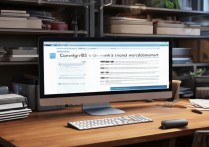


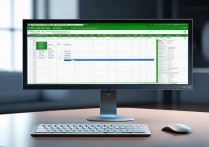






 冀ICP备2021017634号-12
冀ICP备2021017634号-12
 冀公网安备13062802000114号
冀公网安备13062802000114号